Bloccato con l’errore di runtime 3024 non è riuscito a trovare il file Access? Non preoccuparti, stai leggendo l’articolo corretto.
L’incontro con errori o problemi non è raro mentre si lavora su database di Access. L’errore di runtime 3024 di MS Access è uno di questi errori frustranti che potrebbe interrompere il flusso di lavoro. In questo post discuterò i motivi comuni e le soluzioni rapide che possono aiutarti a eliminare questo errore in modo efficiente.
Screenshot dell’errore:
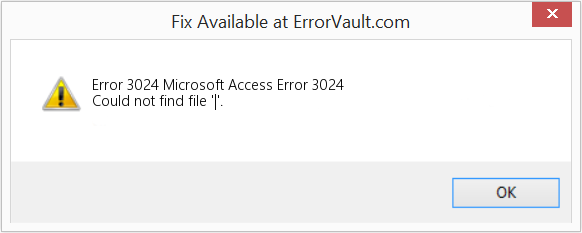
Strumento di Riparazione Database MS Access Gratuito
Ripara i file di database MDB e ACCDB corrotti e recupera facilmente tabelle, query, indici e record di database eliminati. Prova ora!
Facendo clic sul pulsante Download sopra e installando Stellar Repair for Access (14.8 MB), riconosco di aver letto e accettato il Contratto di licenza per l'utente finale e la Politica sulla riservatezza di questo sito.
Cos’è il codice errore 3024 in Access?
Impossibile trovare il file L’errore 3024 si verifica quando si tenta di esportare il file DB di Access in altre applicazioni di origine dati esterne. Questo messaggio indica semplicemente che il programma Access non riesce a leggere un file indicato nelle query. Tuttavia, questo errore può verificarsi anche in altre circostanze:
- Quando si utilizza un oggetto Recordset (DAO) nella macro o nel codice VBA per denotare i record nella tabella DB.
- Utilizzo del codice VBA per iniziare una connessione utilizzando le stringhe di connessione.
Perché si verifica?
Comprendere le ragioni sottostanti è essenziale per una risoluzione efficace dei problemi. Alcune delle cause più comuni di questo errore includono:
- Connessione di rete debole
- Oggetti mancanti nel codice VBA
- Percorso file o nome indicato nella query inappropriato
- File di database danneggiato
- A causa di componenti aggiuntivi difettosi
- Riferimenti di librerie fuori posto
- Sintassi o impostazioni di sicurezza macro errate in Access.
Come risolvere l’errore di runtime 3024 Impossibile trovare l’accesso ai file?
Ora che comprendiamo le cause, scopriamo i passaggi per correggere l’errore di runtime 3024 di MS Access senza sforzo. Ma prima di iniziare assicurati che la tua connessione Internet sia stabile.
Soluzioni veloci:
- Controllare il percorso e il nome del file DB
- Controlla il codice VBA
- Assicurarsi di abilitare le impostazioni di sicurezza macro
- Utilizzo del metodo dbSQLPassThrough
- Riparare il database di accesso danneggiato
- Controllo dei riferimenti mancanti
- Eseguire il Ripristino configurazione di sistema di Windows
- Disattiva i componenti aggiuntivi difettosi
Soluzione 1: controllare il percorso e il nome del file DB
Controllare il nome del file e il percorso del file sono i primi passi per superare questa situazione. Eventuali conflitti nel nome del file o negli errori di battitura del percorso possono causare l’impossibilità di trovare il problema del file. Pertanto, assicurati che sia il nome del file che il percorso siano corretti per un’esperienza di database senza interruzioni.
Soluzione 2- Controlla il codice VBA
A volte, codice VBA o query errati possono portare a errori di runtime in Microsoft Access, incluso il codice 3024. Pertanto, è fondamentale rivedere tempestivamente il codice VBA e le query. Seguire i passaggi seguenti per farlo:
- Aprire il database di Access che visualizza un errore durante l’esecuzione delle operazioni.
- Vai alla scheda Strumenti database >> fai clic su Visual Basic.

- Una volta che la finestra Esplora progetto visualizza tutti gli oggetti del database, selezionare l’oggetto desiderato (moduli o query) per visualizzarne il codice correlato.
- Ora controlla tutte le query e le sintassi >> applica le modifiche.
Soluzione 3: assicurarsi di abilitare le impostazioni di sicurezza macro
Abilitare le impostazioni di sicurezza delle macro in Microsoft Access è un altro trucco efficace per eliminare l’errore di runtime 3024 di MS Access VBA. Seguire attentamente le istruzioni seguenti per abilitare le impostazioni di sicurezza:
- Apri Accesso >> File >> Opzioni.
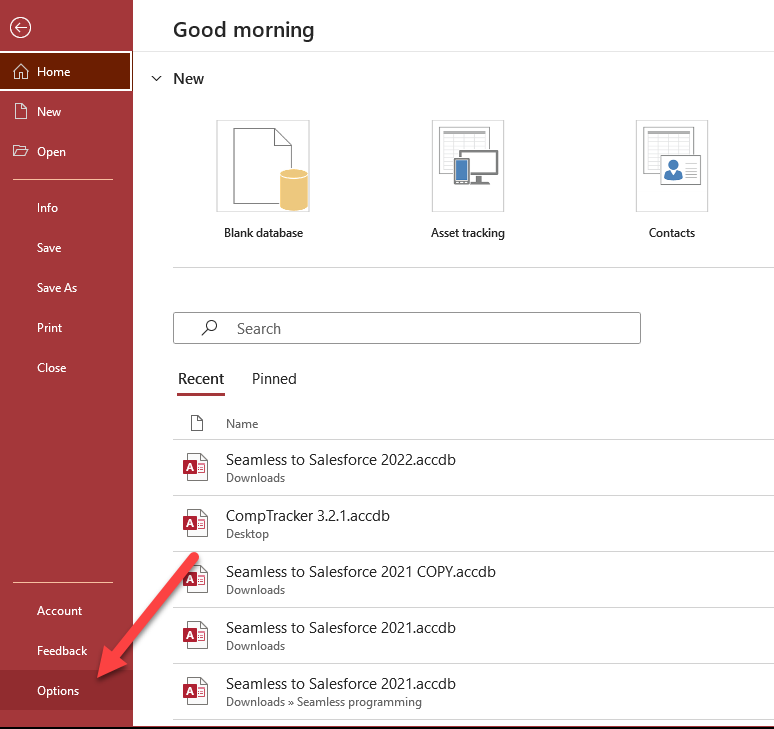
- Quindi, scegli Centro protezione in Opzioni di accesso.
- Successivamente, fare clic sul pulsante Impostazioni Centro protezione >> Impostazioni macro.

- Ora assicurati di abilitare tutte le macro lì >> fai clic su OK.
Leggi anche: Crack the Error 3045: Correzione dell’accesso “Impossibile utilizzare il file già in uso”!
Soluzione 4: utilizzo del metodo dbSQLPassThrough
L’utilizzo dell’opzione dbSQLPassThrough all’interno delle query può aiutare a inviare direttamente i comandi SQL a server esterni. Questa istruzione utilizza anche una stringa di connessione ODBC per connettersi a SQL Server. Pertanto, puoi utilizzare VBA per generare una query pass-through nel database.
Di seguito è riportata la sintassi dell’opzione dbSQLPassThrough:
espressione.Execute(Query, Opzioni)
Nota:
- Espressione: denota un oggetto di database.
- Query: è una query SQL nel database.
- Opzioni: rappresentano il tipo di dati variante.
Soluzione 5: ripara il database di accesso danneggiato
L’errore 3024 di Microsoft Access può verificarsi se la dimensione del file del database è troppo grande o se il file è danneggiato. In tal caso, vale la pena utilizzare lo strumento Compatta e ripara integrato in Access per compattare e riparare il database.
Ecco come utilizzare questo strumento:
- Chiudere tutti i file del database >> Open Access.
- Nella pagina Modelli, fare clic su Database vuoto.
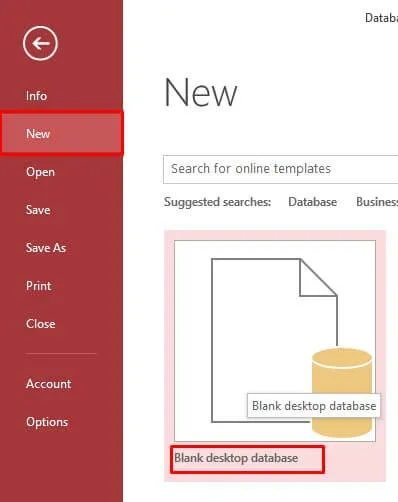
- Vai al File >> Chiudi.
- Successivamente, vai su Strumenti database > fai clic su Compatta e ripristina database.
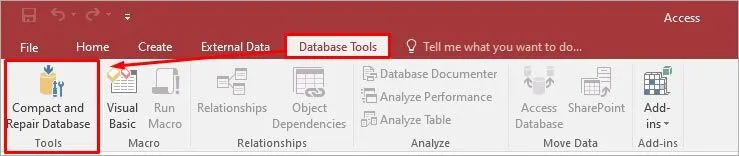
- Nella finestra aperta, navigare per scegliere il file di database danneggiato da compattare e riparare. Fare clic su Compatta.
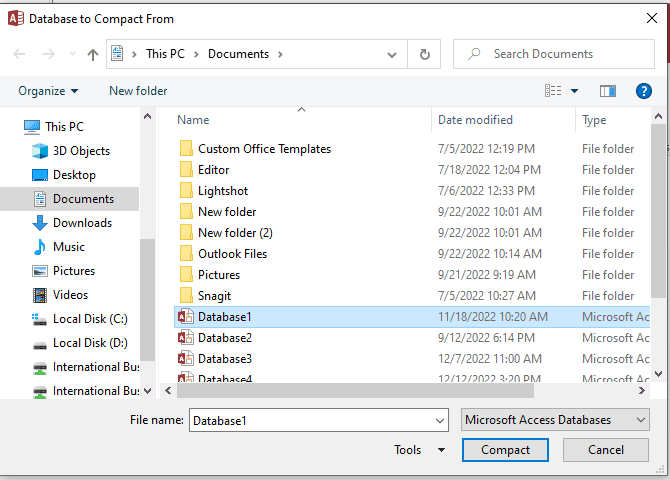
Ciò salverà il file compattato e riparato nella stessa posizione in cui è salvato il file di database originale.
In molti casi, la funzionalità Compatta e ripristina non è in grado di risolvere il problema di corruzione, è probabile che il file sia gravemente danneggiato. In tal caso, è possibile utilizzare Access Riparazione & Recupero. Questo strumento è progettato in particolare per riparare file .accdb/mdb gravemente danneggiati ed estrae record, query, macro, tabelle, moduli, ecc. con integrità al 100%. Puoi anche provare la sua versione demo per visualizzare in anteprima tutti gli oggetti recuperabili all’interno del file danneggiato.

* Facendo clic sul pulsante Download sopra e installando Stellar Repair for Access (14.8 MB), riconosco di aver letto e accettato il Contratto di licenza per l'utente finale e la Politica sulla riservatezza di questo sito.
Passaggi per riparare il database di Access danneggiato
Soluzione 6: correggere l’errore di runtime 3024 Impossibile trovare l’accesso al file controllando i riferimenti mancanti
Come già accennato nella sezione cause, anche la mancanza di riferimenti a librerie all’interno del database può portare all’errore 3024 Access vba. Tutto quello che devi fare è verificare la presenza di riferimenti alla libreria mancanti seguendo questi passaggi.
Soluzione 7: eseguire il ripristino del sistema Windows
Ripristino configurazione di sistema è una funzionalità che consente agli utenti di riportare il sistema a un punto precedente. Puoi selezionare il punto in cui non ricevevi l’errore 3024.
Nota: i passaggi seguenti sono applicabili agli utenti di Windows 8:
Per fare ciò, devi:
- Avviare il PC ed effettuare il login come Amministratore
- Ora fare clic su Start > Tutti i programmi > Accessori > Strumenti di sistema.

- Quindi fare clic su Ripristino configurazione di sistema
- Si aprirà una nuova finestra. Selezionare “Ripristina il mio computer a una versione precedente” e quindi fare clic sul pulsante Avanti
- È necessario selezionare il punto di ripristino del sistema più recente dall’elenco delle opzioni >> fare clic su Avanti >> Avanti.
- Una volta completato il processo di ripristino, riavviare il PC.
Soluzione 8: disabilita i componenti aggiuntivi difettosi
Se hai il sospetto di ricevere questo errore di runtime a causa di componenti aggiuntivi difettosi in Access, valuta la possibilità di disabilitarli immediatamente. Per conoscere i passaggi per disattivarli, clicca qui.
Domande frequenti correlate:
Cosa succede se non risolvo tempestivamente l’errore di runtime 3024 di MS Access VBA?
Ignorare l’errore di runtime VBA 3024 in Access può portare a incoerenze di dati e gravi perdite di dati.
Come posso prevenire l’errore 3024 in futuro?
Compattando e riparando regolarmente il database, eseguendo il backup del database e mantenendo la corretta organizzazione dei file, è possibile evitare che l’errore 3024 si verifichi in futuro.
Tempo di salutarsi!
L’errore di runtime 3024 di MS Access VBA può essere superato con una manciata di soluzioni accurate menzionate in questo blog. Nel caso in cui non riesci a correggere questo errore con i suggerimenti fai-da-te di cui sopra, chiedi aiuto professionale al team di supporto Microsoft.
Inoltre, puoi contattarci su Facebook or Twitter per ulteriori indicazioni o assistenza.
Questo software garantisce riparazione e recupero di senza soluzione di continuità del database ACCDB e MDB. Esso ripristina tutti gli oggetti tra cui tabelle, report, query, record, moduli e indici insieme a moduli, macro, ecc. Fissare Microsoft Access problemi di ora in 3 semplici passaggi:
- Scarica Stellar Access database riparazione strumento rated ottima su Cnet.
- Fai clic sull'opzione Sfoglia e Cerca per individuare il database di Access corrotto.
- Fai clic su Ripara Pulsante per riparae visualizzare in anteprima gli oggetti del database.






